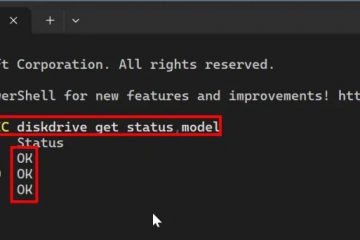Per cambiare la tua immagine del profilo su Microsoft Edge, apri le impostazioni del profilo, scegli “Modifica”, fai clic su “Cambia immagine”, fai clic su “Cambia foto” opzione nel tuo account Microsoft e carica la nuova immagine.
AGGIORNATO 8/1/2024: Su Microsoft Edge, puoi modificare l’immagine del profilo in due modi e in questa guida puoi imparerà i passaggi per completare questa configurazione. Sul browser predefinito per Windows 11 o 10, ci sono due modi per creare un profilo. Puoi creare un profilo utilizzando un account locale o impostare un profilo con un account Microsoft, che è il metodo preferito se desideri sincronizzare impostazioni e dati su più dispositivi.
Tuttavia, a seconda del metodo, il profilo otterrà un’immagine predefinita. Se utilizzi un account locale, otterrai un’icona generica, e se utilizzi un account Microsoft, l’immagine del tuo account verrà visualizzata nel profilo. Se preferisci vedere un’immagine diversa, puoi utilizzare le impostazioni del profilo Microsoft Edge per modificarla.
In questa guida, Ti insegnerò i passaggi per cambiare l’immagine del tuo profilo Microsoft Edge.
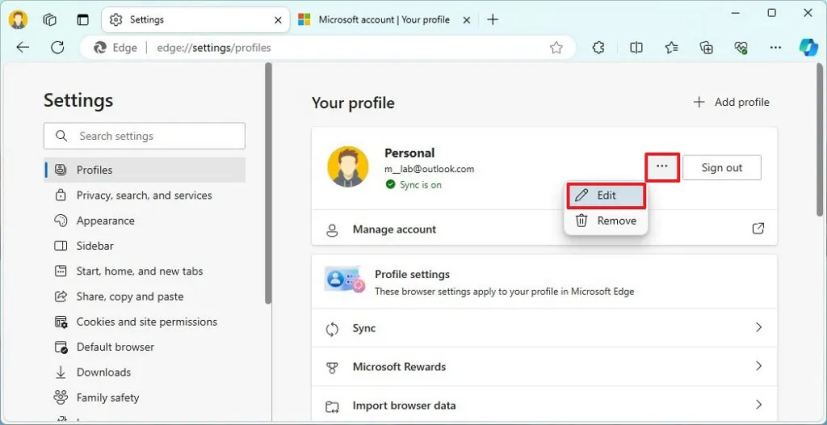
Cambia immagine del profilo su Microsoft Edge
Per modificare l’immagine del profilo su Microsoft Edge, procedi nel seguente modo:
Apri Microsoft Edge.
Schermata solo @media e (larghezza minima: 0px) e (larghezza minima: 0px)-altezza: 0px) { div[id^=”bsa-zone_1659356505923-0_123456″] { larghezza minima: 336px; altezza minima: 280px; } } Schermo solo @media e (larghezza minima: 640px) e (altezza minima: 0px) { div[id^=”bsa-zone_1659356505923-0_123456″] { larghezza minima: 728px; altezza minima: 280px; } }
Fai clic sul pulsante Impostazioni e altro (tre punti) nell’angolo in alto a destra.
Seleziona l’opzione Impostazioni.
Fai clic su Profili.
Apri il menu Impostazioni (tre punti) e fai clic su Modifica opzione.
Cambia l’opzione Cambia immagine.
Nota veloce: se non stai utilizzando un’opzione Account Microsoft nel browser, seleziona l’icona che desideri utilizzare e fai clic sul pulsante Aggiorna.
Fai clic sul pulsante Cambia foto.
Nota breve: se non desideri averne nessuna nel tuo profilo, fai clic su “Rimuovi photo”.
Seleziona la nuova immagine da applicare al profilo.
Fai clic sul pulsante Apri.
Fai clic sul pulsante Pulsante Salva.
Una volta completati i passaggi, l’immagine del profilo verrà visualizzata nel browser Microsoft Edge. Se utilizzi un account Microsoft, la nuova immagine sarà disponibile su tutti i tuoi dispositivi e servizi collegati all’account. Se desideri creare più profili, utilizza questi passaggi.
Aggiornamento 8 gennaio 2024: questo contenuto è stato aggiornato per garantire precisione e riflettere le modifiche al processo.